E-mailek végleges törlése iPadről
Nagyon lehangolt lehet, amikor kinyitja iPadjét, és több száz e-mailt talál olvasatlanul a Mail alkalmazásban. Valójában a legtöbbjük haszontalan. Leveleinek tisztán tartása érdekében érdemes tudni, hogyan törölheti végleg az e-maileket az iPad készülékről. Az alábbiakban bemutatjuk az egyszerű lépéseket (nem csak a Mail alkalmazásból eltávolított e-maileket, hanem a szerverről is).
Az e-mailek iPhone-ról való törlésének lépései
1. lépés Érintse meg a Levelezés alkalmazást iPadjén. Nyissa meg az Inboxot, és koppintson a „Szerkesztés” elemre. A bal alsó sarokban koppintson az „Összes megjelölése” > „Megjelölés olvasottként” elemre.
2. lépés: Koppintson a Mail > Nyissa meg a Beérkezett üzenetek mappát > érintse meg a Szerkesztés > Üzenet ellenőrzése lehetőséget. És akkor alulról láthatja, hogy az „Áthelyezés” opció engedélyezve van.
3. lépés: Először nyomja meg és tartsa lenyomva az „Áthelyezés” gombot, és a másik kezével törölje a jelölést a 2. lépésben bejelölt üzenetből. Húzza le az ujjait az iPad képernyőjéről.
4. lépés Az új ablakban koppintson a kukára. Itt történik a csoda. Láthatja, hogy az összes e-mail a kukába került. És lesz egy üres ablak, amely azt jelzi, hogy egyáltalán nincs levél. Innen a kuka mappába léphet, és megérinti a „Szerkesztés”, majd az „Összes törlése” elemet alul az összes e-mail törléséhez.
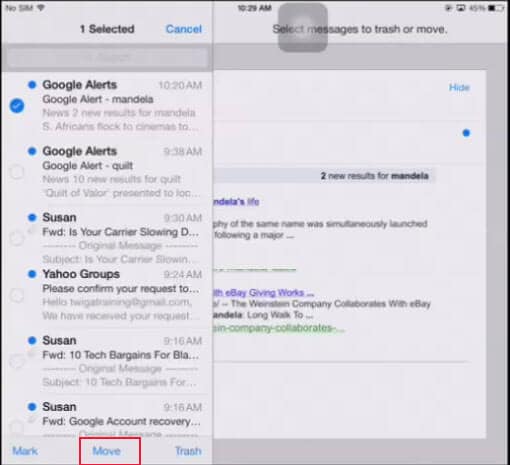
Jegyzet: Miután a fent említett módszert alkalmazta az e-mailek végleges törlésére az iPad készüléken, ha azonnal visszatér a Levelezés alkalmazásba, láthatja, hogy az e-mail szám még mindig létezik. Ne aggódj. Ez csak a gyorsítótár. Várjon néhány másodpercet, hogy az e-mail automatikusan frissüljön.
Hogyan törölhetem véglegesen az e-maileket az iPaden?
Hogy őszinte legyek, miután a fent említett módon végleg törölte az e-maileket az iPadről (iPad Pro, iPad mini 4 támogatott), ha a „reflektorfényben” keres, még mindig itt vannak. Ennek az az oka, hogy annak ellenére, hogy törölte őket az iPadről, még mindig ott vannak valahol az iPaden, de láthatatlanok.
Ha tényleg el akarod engedni őket örökre, akkor meg kell próbálnod DrFoneTool – Data Eraser (iOS) hogy teljesen törölje iPadjét. Ezzel az e-maileket örökre eltávolítjuk.
Jegyzet: De vigyázzon, a funkció más adatokat is eltávolít. Ha el szeretné távolítani az Apple-fiókot, miután elfelejtette az Apple ID jelszavát, javasoljuk, hogy használja DrFoneTool – Képernyőzár feloldása (iOS). Ez törli az iCloud-fiókot az iPadről.

DrFoneTool – Data Eraser (iOS)
Véglegesen törölje az összes adatot az iDevice-ről
- Egyszerű, átkattintható folyamat.
- Adatai véglegesen törlődnek.
- Senki sem állíthatja helyre és nem tekintheti meg személyes adatait.
- Kiválóan működik iPhone, iPad és iPod touch készülékekkel, beleértve a legújabb modelleket is.
-
Teljes mértékben támogatja az iPhone X / 8 (Plus) / iPhone 7 (Plus) / iPhone6s (Plus), iPhone SE és a legújabb iOS 11 készülékeket!

- Teljesen kompatibilis a Windows 10 vagy Mac 10.11 rendszerrel.
Legfrissebb cikkek

